Jeste li znali da možete pokrenuti Arch Linux na aRaspberry Pi? Da, zahvaljujući Arch ARM projektu možete! Najbolje od svega je to što ima robusnu inačicu Arch Linuxa i ima sve iste značajke kao i tradicionalna verzija x86. Arch Linux ARM nije jednostavna distribucija koju treba postaviti, posebno one koji su novi u Linuxu. Iz tog razloga smo napravili ovaj vodič o tome kako postaviti Arch Linux ARM na Raspberry Pi. U njemu ćemo istražiti kako pravilno podijeliti SD karticu, sve formatirati, postaviti datotečni sustav i još mnogo toga!
Napomena: Arch Linux ARM mora biti instaliran s Linux računala. Ove upute NEĆE raditi na bilo kojem drugom operacijskom sustavu, posebno Mac / Windows.
Particioniranje Arch ARM SD kartice
Priključite Pi SD karticu u Linux računalo koje koristite za postavljanje Arch ARM-a. Zatim u terminalu steknite korijensku ljusku koristeći Su naredba.
su -
Pokrenite lsblk naredbu za prikaz izlaza svih blok uređaja u sustavu. Pronađite oznaku vaše SD kartice.
Napomena: imate problema s pronalaženjem oznake uređaja SD kartice? Pokušajte s Gnome Diskovima za lakši trenutak.

U uslužnom programu Cfdisk označite sve particije i izbrišite ih odabirom "Izbriši". Kada završite, pomaknite se na "Novo" i odaberite je pomoću Unesi na tipkovnici. Zatim napišite 100M pored veličine "particije".
Nakon što odredite veličinu particije, odaberite "primarno" i pritisnite enter da biste stvorili particiju.
Prva particija je postavljena na SD. Sada je vrijeme za napraviti drugu particiju. U Cfdisk, označite "slobodni prostor", a zatim odaberite "Novo" da biste stvorili novu particiju.
Budite sigurni da je druga particija "primarna". Također, particija zauzima preostali prostor SD kartice.
Kada su u Cfdisk-u postavljene obje particije, označite "write" za spremanje promjena. Zatim napustite alat odabirom "Zatvori."
Formatiranje datotečnih sustava SD kartice
Particije su postavljene na SD karticu. Sljedeći je korak formatiranje datotečnih sustava kako bi se sve ispravno pokrenulo. Koristiti mkfs naredba, formatirajte prvu particiju s VFAT datotečnim sustavom.
Zapamtite: dolje su oznake. Morat ćete promijeniti X kako bi se naljepnice pogona podudarale s vlastitim. Ako ste zaboravili naljepnicu pogona svake particije, ne zaboravite upotrijebiti lsblk ili Gnome diskovi.
sudo mkfs.vfat -F32 /dev/sdX1
Boot particija sada koristi VFAT. Zatim treba skrenuti pozornost na Root particiju (aka particija 2). U terminalu formatirajte particiju na Ext4.
sudo mkfs.ext4 -F /dev/sdX2
Postavljanje strukture mape Arch ARM
Baš kao i na tradicionalnom Arch Linuxu, Arch ARM zahtijeva instalaciju ručne konfiguracije mape. Da biste to učinili, otvorite terminal i steknite root pristup pomoću Su naredba.
su -
Sada kada imate korijenski pristup na vašem Linux računalu, koristite CD naredbu i premjestite u mapu / mnt.
cd /mnt
Unutra / mnt, stvorite novu mapu u kojoj ćete raditi na instaliranju Arch Linux ARM-a. Nazvat ćemo ovu mapu lukom
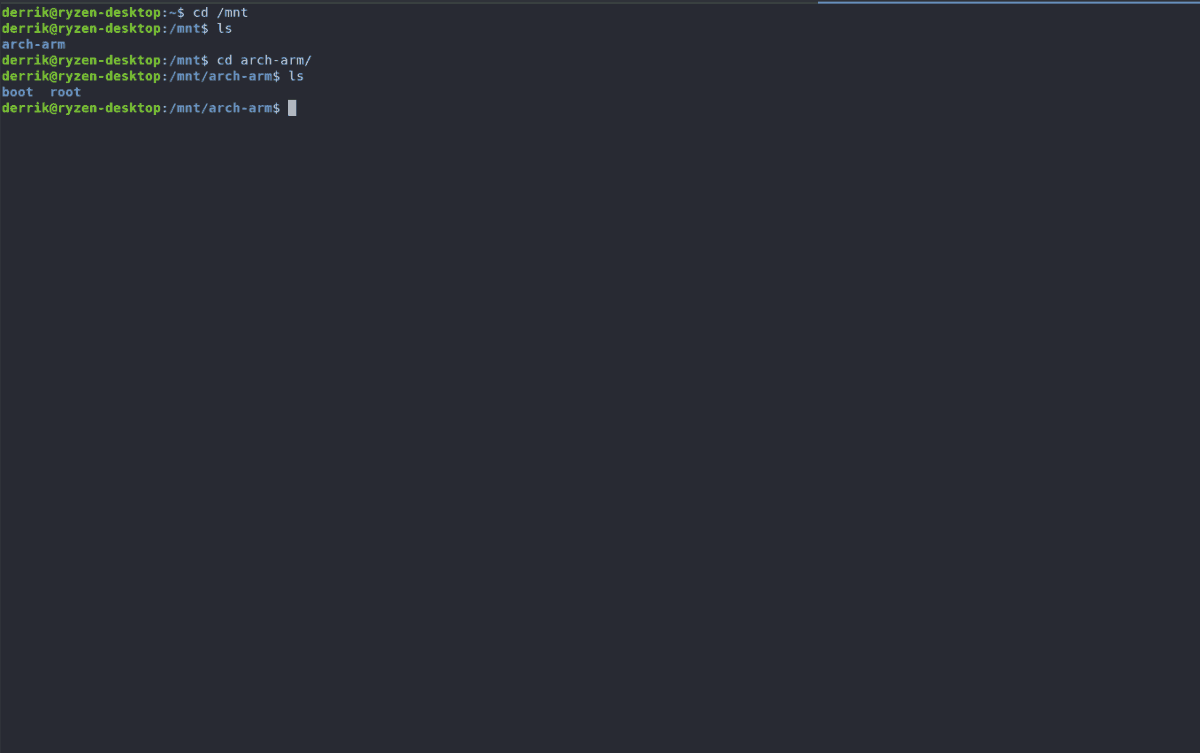
mkdir -p /mnt/arch-arm mkdir -p /mnt/arch-arm/boot mkdir -p /mnt/arch-arm/root
Radna mapa je postavljena. Zatim na njega morate montirati Root particiju (particija 2). Montaža se vrši pomoću montiranje naredba.
Napomena: obavezno promijenite / dev / sdX2 s ispravnom oznakom pogona particije 2 na vašoj SD kartici.
mount /dev/sdX2 /mnt/arch-arm/root
Nakon što montirate Root particiju na / Mnt / luk krakova / korijen, montirajte particiju Boot na / Mnt / luk krakova / boot.
mount /dev/sdX1 /mnt/arch-arm/boot
Kad su obje mape montirane na ispravnim mjestima, otvorite drugi terminal i prijeđite na sljedeći odjeljak vodiča.
Preuzimanje Arch ARM-a
Arch Linux ARM nije vaša tradicionalna malinaPi operativni sustav. Nećete tamo naći nikakve IMG datoteke. Umjesto toga, morate preuzeti izvornu TarGZ arhivsku datoteku. U ovom ćemo dijelu pokazati kako dobiti najnovije izdanje Arch ARM-a za Pi wget.
Pi 1 Preuzimanje
cd /tmp
wget http://os.archlinuxarm.org/os/ArchLinuxARM-rpi-latest.tar.gz
Pi 2 Preuzimanje
cd /tmp wget http://os.archlinuxarm.org/os/ArchLinuxARM-rpi-2-latest.tar.gz
Pi 3 Preuzimanje
cd /tmp wget http://os.archlinuxarm.org/os/ArchLinuxARM-rpi-3-latest.tar.gz
Instaliranje Arch ARM-a na SD karticu
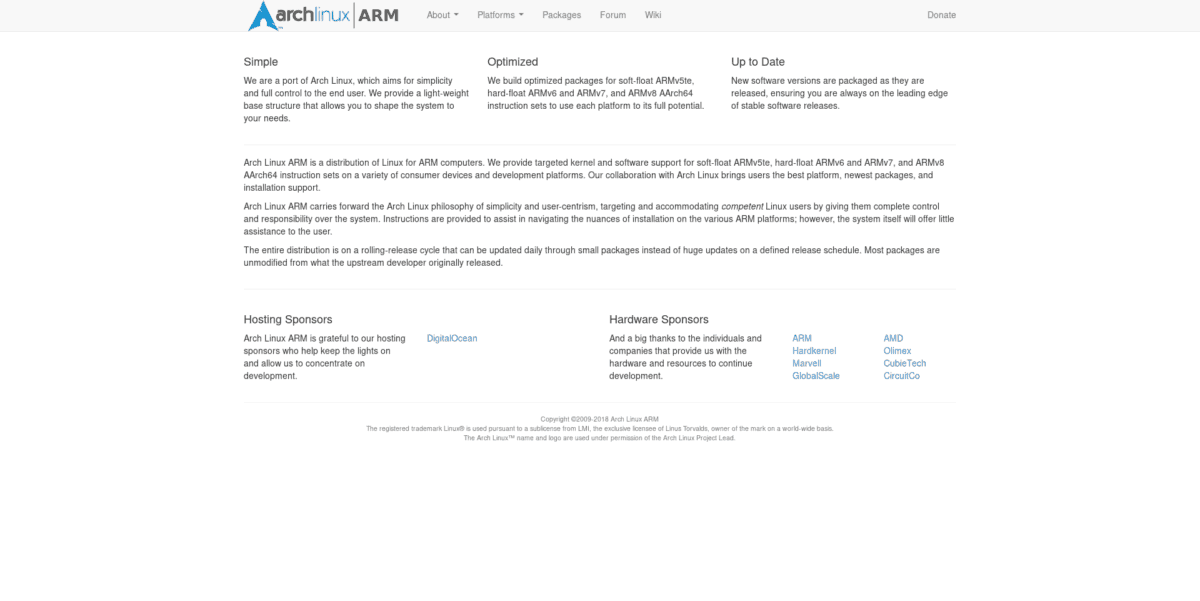
Datoteke se preuzimaju. Sada je vrijeme za postavljanje OS-a na podijeljenoj SD kartici.
Napomena: za izdvajanje datoteka morat ćete instalirati BSDTar. Idite na pkgs.org i preuzmite paket za svoj distro.
koristeći bsdtar, izdvojite datoteke na ispravno mjesto.
Pi 1 ekstrakt
sudo bsdtar -xpf /tmp/ArchLinuxARM-rpi-latest.tar.gz -C /mnt/arch-arm/root/
Pi 2 ekstrakt
sudo bsdtar -xpf /tmp/ArchLinuxARM-rpi-2-latest.tar.gz -C /mnt/arch-arm/root/
Pi 3 ekstrakt
sudo bsdtar -xpf /tmp/ArchLinuxARM-rpi-3-latest.tar.gz -C /mnt/arch-arm/root/
Sistemske datoteke tvrtke Arch ARM sada su na Root particiji SD kartice. Sada morate premjestiti datoteke za pokretanje / Mnt / luk kraka / root / čizma / na particiju od 100 MB koju smo postavili ranije.
sudo mv /mnt/arch-arm/root/boot/* /mnt/arch-arm/boot
Završite instalaciju datoteke demontažom particija s vašeg računala.
sudo umount /mnt/arch-arm/root/ sudo umount /mnt/arch-arm/boot/
Postupak nakon instalacije
Pri prvom pokretanju u Arch ARM na Pi, morat ćete postaviti pacman i popuniti tipke za potpis sljedećim naredbama.
Napomena: zadani korijenski korisnik za Arch ARM je alarm, Zadana je lozinka također alarm, Root lozinka je korijen.
pacman-key --init pacman-key --populate archlinuxarm
Zatim sinkronizirajte i instalirajte sve nadogradnje.
sudo pacman -Syyuu
Uz sva ažuriranja o kojima se vodi računa, vaš Arch ARM Pi spreman je za upotrebu!













komentari